1、首先我们打开Excel软件,打开我们的表格,可以看到这个表格中有很多图片。

2、接着我们回到这个文件的位置,可以看到包含这个兔脒巛钒图片,有2.75MB,然后我们复制这个工作表,接下来就开始压缩表格。


3、然后我们打开复制的文件,点击上方的文件,另存为。

4、点击另存为之后,我们点击下方的工具按钮,点击压缩图片。

5、在压缩图片设置页面,我们选择删除图片的裁剪区域,并将分辨率设置为96ppi,然后点击确定。

6、点击确定之后我们发现复制的文档已经存在,我们将其覆盖即可,如下图所示。

7、覆盖之后我们再对比一下,前后两个工作薄的大小,一个只有65kb,而另外一个还仍然有2.9MB。
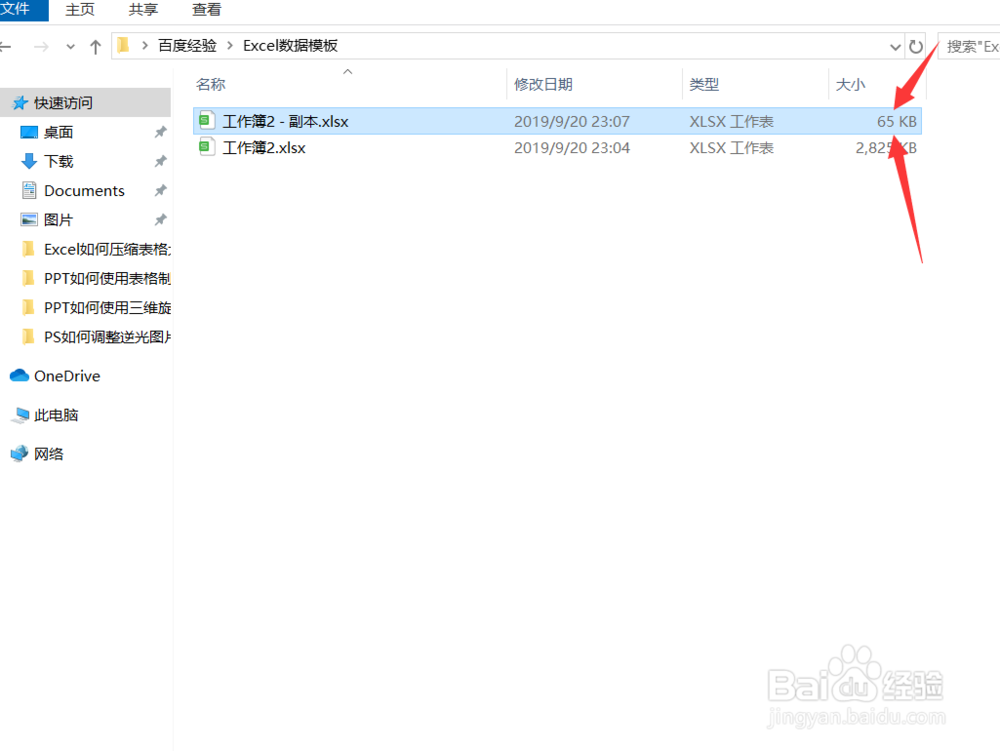
8、好了,今天的Excel如何压缩表格大小教程就为大家介绍到这里,希望对大家有所帮助。
